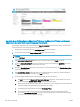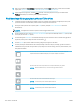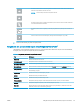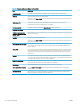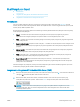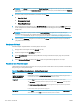HP Color LaserJet Enterprise MFP M681, M682 - User Guide
13. Pilih opsi dari halaman File Settings (Pengaturan File), lalu klik Next (Berikutnya). Untuk informasi lebih
lanjut, lihat .Tabel 6-4 Pengaturan le untuk Simpan ke SharePoint pada hal. 122
14. Tinjau ringkasan pengaturan, lalu klik Finish (Selesai) untuk menyimpan Set Cepat, atau klik tombol
Previous (Sebelumnya) untuk mengedit pengaturan tersebut.
Pindai dan simpan le langsung ke situs Microsoft
®
SharePoint
1. Letakkan dokumen menghadap ke bawah pada kaca pemindai, atau letakkan menghadap ke atas pada
pemasok dokumen dan sesuaikan pemandu kertas dengan ukuran dokumen.
2. Dari layar Awal di panel kontrol printer, pilih Scan (Pindai), lalu pilih Scan to SharePoint® (Pindai ke
SharePoint®).
CATATAN: Mungkin harus masuk ke printer untuk menggunakan tur ini.
3. Untuk memilih Set Cepat, di area Quick Sets and Defaults (Set Cepat dan Default) sentuh Load (Muat). Pilih
Set Cepat, lalu sentuh Load (Muat).
4. Sentuh bidang teks File Name: untuk membuka keyboard, lalu masukkan nama untuk le menggunakan
keyboard pada layar atau keyboard sik. Sentuh Enter .
5. Sentuh Options (Opsi) untuk melihat dan mengongurasi pengaturan dokumen.
6. Sentuh panel layar sebelah kanan untuk mempratinjau dokumen. Di layar pratinjau, gunakan tombol di
sebelah kanan layar untuk menyesuaikan opsi pratinjau dan menata ulang, memutar, memasukkan, atau
menghapus halaman.
Gunakan tombol ini untuk beralih antara tampilan satu halaman dan tampilan thumbnail.
Tampilan thumbnail memiliki lebih banyak opsi daripada tampilan satu halaman.
Gunakan tombol ini untuk memperbesar atau memperkecil halaman yang dipilih.
CATATAN: Pilih satu halaman satu per satu untuk menggunakan tombol ini.
Gunakan tombol ini untuk memutar halaman 180 derajat.
CATATAN: Tombol ini hanya ada dalam tampilan thumbnail.
Gunakan tombol ini untuk menghapus halaman yang dipilih.
CATATAN: Tombol ini hanya ada dalam tampilan thumbnail.
120 Bab 6 Memindai IDWW